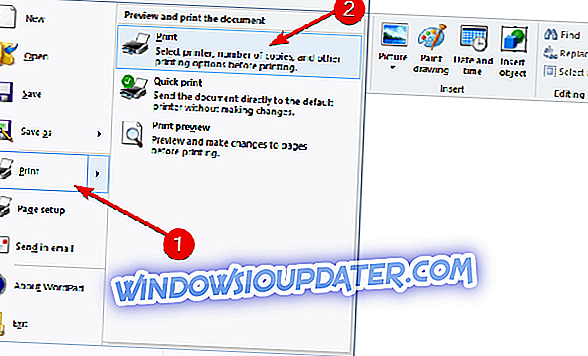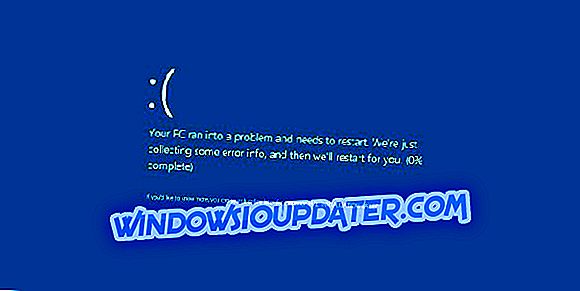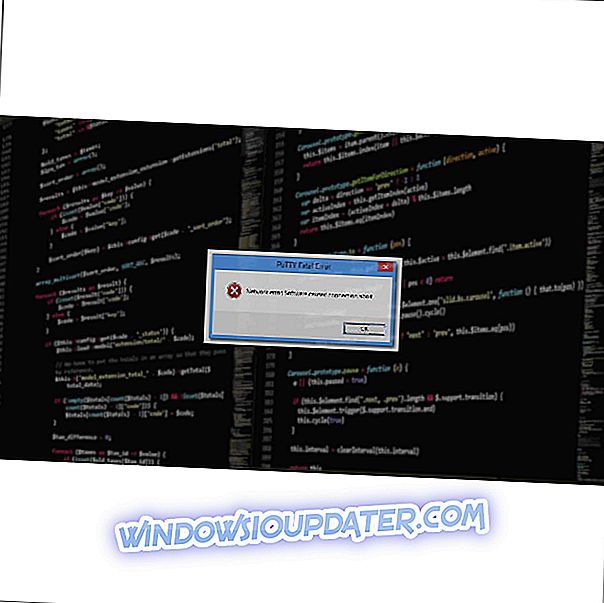¿Actualizó su sistema a Windows 10, 8 recientemente? Si tiene problemas para imprimir después de actualizar a Windows 10, 8, lea esta guía sobre cómo puede reparar su impresora y haga que funcione con el nuevo sistema operativo Windows.

En primer lugar, debemos averiguar qué controladores tiene para su impresora porque, en general, y en la mayoría de los casos, los controladores que tiene en el CD pueden no ser compatibles con el sistema operativo Windows 10, 8, lo que puede ocasionar problemas técnicos, como no permitirle imprimir páginas En este caso, debemos ir al sitio web del fabricante y buscar un controlador para la impresora que sea compatible con su nuevo sistema operativo Windows 10, 8 o simplemente permitir que su Windows 10, 8 encuentre los controladores automáticamente.
Solucionar problemas de la impresora en Windows 10, 8
Tenemos que ser conscientes de que la impresión ha cambiado junto con la nueva actualización de Windows 8, Windows 10. Hay nuevos métodos de impresión en Windows 8, 10 y son un poco diferentes de las versiones anteriores de Windows a las que tenía que hacer clic en el menú "Archivo" y luego seleccionar los archivos para imprimir. Siga las sugerencias enumeradas a continuación para conectar correctamente su impresora a su computadora con Windows y evitar errores de impresión.
1. Cómo imprimir en Windows 10, 8
- Abra la aplicación desde la que desea imprimir.
- Vaya al contexto en la aplicación desde la que desea imprimir.
- Abra la barra de accesos presionando y sosteniendo el botón "Ventana" y el botón "C".
- Haga clic (clic izquierdo) en el icono "Dispositivos" después de abrir la barra de accesos.
- En la ventana "Dispositivos" puede ver una lista de impresoras en las que puede imprimir. Nota : en algunos casos, la aplicación desde la que intenta imprimir no es compatible con la impresión. En este caso, lamentablemente, no tendrá impresoras disponibles en la ventana "Dispositivos".
- Todo lo que necesita hacer ahora es hacer clic (clic izquierdo) en la impresora que desea utilizar para imprimir y aparecerá un menú (según el tipo de impresora, el menú será un poco diferente).
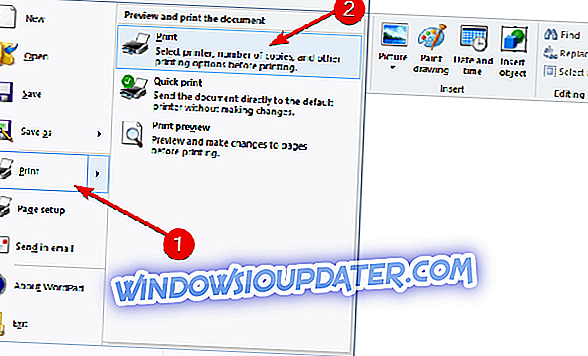
- Haga clic (clic izquierdo) en el botón "Imprimir" para iniciar la impresión.
2. Cómo imprimir archivos PDF en Windows 10, 8
Parece que imprimir archivos PDF en Windows 10, 8 no siempre es una tarea fácil, pero no te preocupes, también tenemos una solución para este problema.
Uno de los programas más confiables que puede intentar usar para imprimir archivos PDF en Windows 10, 8 se llama CutePDF Writer . Descargue CutePDF Writer e instálelo en su PC para evitar errores de impresión y otros problemas.
Una vez que haya terminado de instalar la aplicación, aparecerá en su lista de impresoras y podrá ir desde allí para imprimir sus archivos PDF.
Además, Microsoft ha creado una mejor arquitectura de controladores para Windows 10, 8 en comparación con la anterior, lo que significa que cuando conecte su impresora, su PC con Windows 8, 10 lo detectará automáticamente sin tener que instalar ningún controlador especial nuevo y podrá Ir directamente a la impresión.
Si aún no puede imprimir archivos PDF, aquí hay algunas guías de solución de problemas que puede usar:
- Solución: los archivos PDF no se imprimen correctamente en Windows 10
- Solución: Imprimir en PDF no funciona en Windows 10
- Solución: no se pueden imprimir archivos PDF desde Adobe Reader
3. Conexiones de impresora a la PC.
Conexiones de impresora USB
Si ha conectado su impresora a través de USB, asegúrese de que su cable USB no esté enchufado en ningún concentrador y que no supere los 1, 5 metros. Básicamente, su cable USB debe estar conectado directamente a su PC con Windows 10, 8 o puede encontrar algunos problemas al usar su impresora según los estándares normales.
En Windows 10, 8 después de enchufar la impresora desde un cable USB, debería detectarlo automáticamente y debería poder comenzar a usarla inmediatamente.
Conexiones de impresora ethernet
Asegúrese de que la red local o la red pública estén configuradas correctamente y conecte su cable Ethernet al enrutador que está utilizando. Después de conectar la impresora a la red a través del cable Ethernet, Windows 8, 10 lo detectará e instalará los controladores necesarios automáticamente.
Conexiones de impresora inalámbrica
Asegúrese de que su red inalámbrica esté configurada correctamente en su hogar y que también tenga su contraseña inalámbrica para la impresora. Nuevamente, como en los métodos anteriores, después de conectar la impresora a la red inalámbrica, Windows 8, Windows 10 la detectará y comenzará a instalar los controladores necesarios.
Si aún tiene problemas con su hardware o simplemente desea evitarlos en el futuro, le recomendamos que descargue esta herramienta (100% segura y probada por nosotros) para solucionar varios problemas de la PC, como fallos de hardware, pero también pérdida de archivos y malware.
Por lo tanto, hay consejos y trucos rápidos que lo ayudarán a evitar problemas comunes de impresión en Windows 10. Esperamos que este rápido tutorial lo ayude a conectar su impresora a su computadora con Windows 10, 8.1 y que ahora pueda usar el botón Imprimir sin ningún problema.
Nota del editor: esta publicación se publicó originalmente en agosto de 2014 y se ha actualizado desde entonces para su actualización y precisión.